Tabla de Contenido
![]() Sobre el autor
Sobre el autor
![]() Artículos Relacionados
Artículos Relacionados
Cómo transferir datos de iPhone a Android con cable - 3 maneras
Resumen
¿Buscas formas de transferir datos de iPhone a Android con cable? Este artículo proporciona tres soluciones viables para transferir iPhone a Samsung, Pixel y otros modelos Android.
¿Estás buscando métodos para transferir datos de iPhone a Android con cable? Este es el lugar adecuado para resolver tu problema. Aunque la transferencia de datos por USB es más directa y rápida, muchos usuarios aún la desconocen. Si eres uno de ellos, aprenderás las tres mejores formas de transferir datos de iPhone a Android con cable.
| Herramienta | Compatibilidad con Android | Eficacia |
| Herramienta de transferencia de datos del iPhone | Google, Samsung, etc. | Transferencia rápida y operaciones sencillas. Puede transferir datos de iPhone a Android en unos pocos clics. (Soporta todos los datos) |
| Interruptor inteligente | Samsung | Aplicación integrada en Samsung, sin necesidad de descargar e instalar aplicaciones de terceros. |
| Cambiar a Android | Android 12 y posteriores | Ideal para la transferencia de datos durante el proceso de configuración inicial. Requiere una cuenta de Google y conexión a la red. |
Preparativos antes de la transferencia de datos por cable
Antes de empezar, ¿sabes qué debes preparar? Sigue las instrucciones para asegurarte de que todo está listo:
- Haz una copia de seguridad de tus archivos esenciales antes de transferirlos desde tu iPhone. Se recomienda un gran ayudante - EaseUS MobiMover, que puede hacer una copia de seguridad de tu iPhone a Windows 10 en unos pocos clics.
- Dos cables que pueden conectar tu iPhone y tu teléfono Android al ordenador, o un cable USB-C a Lightning para conectar tu Android y tu iPhone directamente.
- Carga ambos dispositivos al menos al 50% de su nivel de batería, y asegúrate de que tienes espacio suficiente en tu dispositivo Android para almacenar los datos transferidos.
Un clic para transferir datos de iPhone a Android con cables (se necesita PC)
Datos admitidos: Fotos, vídeos, música, calendario, favoritos, contactos, mensajes de texto, notas de voz, buzón de voz, tono de llamada, mensajes de WhatsApp y archivos adjuntos.
EaseUS MobiMover, como se ha mencionado anteriormente, puede realizar copias de seguridad de tus iDevices sin ninguna molestia. En realidad, es una herramienta profesional de transferencia de datos de iPhone. Aparte de transferir tus datos del iPhone al PC, tiene mucho más que ofrecer:
- Ayuda a transferir un vídeo de gran tamaño de iPhone a Android; también admite fotos, contactos y mensajes.
- A la inversa, puede transferir archivos de Android a iPad, lo que significa que MobiMover puede mover datos entre iDevices y dispositivos Android, no sólo limitarse a iPhone y teléfonos Android.
- Es compatible con Windows y macOS y admite dispositivos iPhone, iPad, iPod touch y Android.
Paso 1. Inicia EaseUS MobiMover, elige el modo de transferencia Teléfono a Teléfono y conecta tus dispositivos móviles al ordenador. Sigue las instrucciones en pantalla para confiar en este ordenador y habilitar la depuración USB en tu teléfono Android. Cambia tu iPhone como dispositivo de origen y Android como destino.

Paso 2. Haz clic en Siguiente, y EaseUS MobiMover se descargará en tu Android. (Tienes que establecer MobiMover como tu aplicación SMS predeterminada temporalmente cuando se te pregunte).

Paso 3. Selecciona los archivos que quieras transferir y, en la parte inferior derecha, podrás ver si tienes espacio suficiente para almacenar los archivos transferidos.

Paso 4. Haz clic en Transferir para iniciar el proceso de transferencia de datos de iPhone a Android. Mantén tus dispositivos conectados hasta que finalice todo el proceso.

Pros:
- Transfiere datos entre plataformas de forma rápida y segura.
- Admite varios tipos de datos, desde vídeo a audio, desde imágenes a mensajes de texto.
- No requiere Wi-Fi, Bluetooth ni datos móviles.
- Tiene descarga de vídeo, conversor de vídeo y otras funciones extra.
Contras:
- Requiere dos cables y un ordenador para finalizar el proceso de transferencia de datos.
Transfiere los datos de un iPhone a un teléfono Android directamente con un cable (sin ordenador)
Si no tienes un ordenador a tu lado, los dos métodos siguientes son de gran ayuda para transferir iPhone a Android directamente con una conexión por cable. Sin embargo, están limitados a una marca de teléfono específica o a la versión del sistema operativo. Smart Switch sólo funciona cuando cambias a un nuevo dispositivo Samsung, y la aplicación Cambiar a Android de Google es compatible con Android 12.
Migración de datos por cable de iPhone a Samsung mediante Smart Switch
Datos Soportados: Contactos, Agenda, Calendario, Mensajes, Notas, Historial de llamadas, Marcadores, Fotos, Música, Vídeos, Documentos, Apps y Notas de voz.
Smart Switch es una aplicación integrada en Samsung Galaxy que ayuda a los usuarios a transferir todo del iPhone al Samsung. También funciona para hacer copias de seguridad de tus iDevices en un PC/Mac. No olvides desactivar la verificación en dos pasos en tu ID de Apple. Ahora, averigüemos cómo utilizar Smart Switch para transferir datos desde un dispositivo móvil iOS:
Paso 1. En tu dispositivo Samsung, ve a Ajustes > Cuentas y copia de seguridad > Smart Switch para abrirlo. Si no lo encuentras en Ajustes, descarga e instala la aplicación desde Google Play.
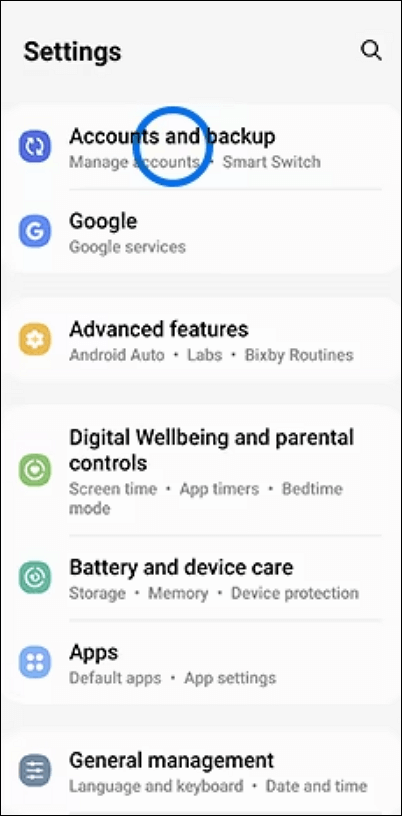
Paso 2. Elige Recibir Datos cuando llegues a la pantalla que te pregunta "Qué debe hacer este teléfono".

Paso 3. Pulsa sobre el logotipo de Apple para establecer tu antiguo iPhone como fuente para transferir los datos. Y conecta tu iPhone y Samsung con el cable compatible.
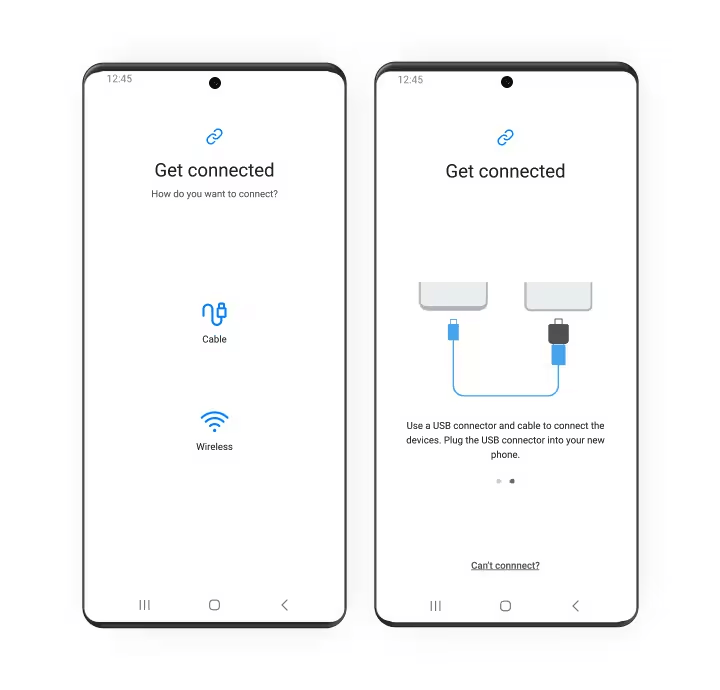
Paso 4. En tu iPhone, tienes que confiar en este dispositivo Android pulsando Confiar e introduciendo la contraseña; en tu Samsung, pulsa Siguiente y selecciona las categorías que quieras transferir.
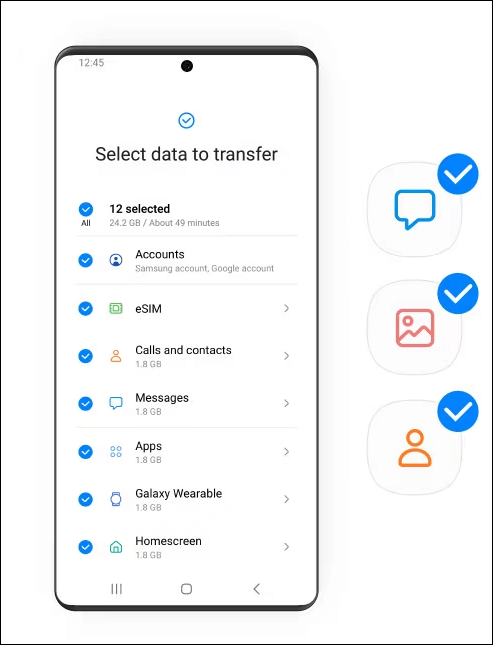
Paso 5. Cuando hayas terminado, pulsa Hecho para cerrar las ventanas en ambos teléfonos.
Pros:
- Migración segura de datos entre Android y iPhone.
- Smart Switch ofrece tres formas de transferir tus datos: inalámbrica, con cable y con PC/Mac.
Contras:
- Se limita a la transferencia de iPhone a Samsung y es incompatible con otras marcas de Android.
- Tu teléfono puede apagarse cuando transfieras archivos grandes porque consume mucho tiempo.
Migración de datos por cable de iPhone a Google Pixel mediante Cambiar a Android
Datos Soportados: Contactos, Fotos, Vídeos, Mensajes, Música, Calendario, Registro de llamadas, aplicaciones, Notas
La aplicación Cambiar a Android sólo funcionaba con Google Pixel, pero ahora está disponible en iPhones y teléfonos móviles con Android 12 y versiones posteriores. Puedes utilizar un cable para transferir datos durante la configuración inicial del dispositivo. Algunos modelos de teléfono permiten la transferencia por cable hasta unos días después de la configuración inicial. De lo contrario, tendrás que transferir los datos de iPhone a Android de forma inalámbrica.
Paso 1. Enciende el nuevo teléfono Android, pulsa Inicio y conéctalo a una red estable. Si tienes una tarjeta SIM, extráela del iPhone antiguo y conéctala a tu Galaxy/Pixel.
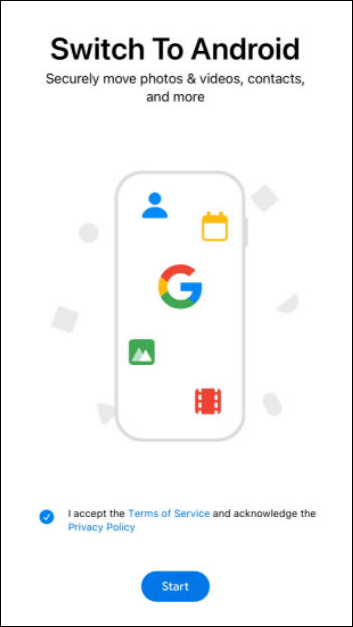
Paso 2. Inicia sesión en la cuenta de Google. Si no inicias sesión, no podrás transferir aplicaciones, notas, calendarios e historial de chat de WhatsApp.
Paso 3. En tu iPhone, desactiva iMessage y conecta tus dispositivos con un cable compatible.
Paso 4. En tu Android, selecciona los datos que deseas transferir a Android y pulsa Copiar.
Nota: Cuando conectes tu iPhone y tu Android con un cable, deberás confiar en tu dispositivo Android en tu iPhone introduciendo el código de acceso.

Pros:
- Es ideal para transferir datos de iPhone a Android durante la configuración inicial.
- Y te permite elegir si utilizar un cable o no.
Contras:
- Requiere la última versión de Android y conexión a la red.
- Cuando transfieras los chats de WhatsApp de iPhone a Android, deberás tomar medidas adicionales para escanear el código QR y seguir las instrucciones en pantalla.
Conclusión
En este artículo, has aprendido tres métodos para transferir datos de iPhone a Android con cable:
- EaseUS MobiMover es una herramienta profesional de transferencia de datos fácil de usar y con una rápida velocidad de transferencia.
- Smart Switch es especial para quienes han adquirido un nuevo teléfono Samsung y quieren trasladar todos sus datos de iPhone a Samsung.
- Cambiar a Android es aplicable a teléfonos móviles con Android 12 y versiones posteriores.
Cómo transferir datos de iPhone a Android con cable Preguntas frecuentes
Escribe algunas frases de transición y responde a las preguntas.
1. ¿Los cables del iPhone pueden transferir datos?
Sí. Cuando conectes el iPhone al ordenador con el cable incluido, puedes elegir entre cargar el iPhone o transferir archivos.
2. ¿Cómo transfiero todo del iPhone a Android?
EaseUS MobiMover destaca entre los programas del mismo tipo por su facilidad de uso y sus múltiples funciones. A continuación te explicamos cómo utilizarlo:
- Descarga e instala EaseUS MobiMover en tu PC o Mac. Ejecútalo y elige el modo de transferencia de Teléfono a Teléfono.
- Conecta tus teléfonos al ordenador y configúralos correctamente en el teléfono de origen y en el de destino. A continuación, haz clic en Siguiente.
- Después de que MobiMover se ejecute correctamente en tu Android, elige todas las categorías y haz clic en Transferir para iniciar el proceso.
3. ¿Cómo transfiero datos utilizando un cable Tipo-C?
Si quieres cargar tu teléfono o transferir datos con un puerto Tipo-C utilizando un cable de carga micro USB, debes preparar un adaptador de USB a Tipo-C. Hay tres tipos de adaptadores en el mercado: uno para cargar y transferir, adaptadores OTG, y otro para cargar, transferir y la función OTG. Debes comprar uno de esos adaptadores y conectar correctamente el cable y el teléfono al adaptador.
¿Ha sido útil esta página?
Sobre el autor
Luis es un entusiasta de la tecnología, cuyo objetivo es hacer que la vida tecnológica de los lectores sea fácil y agradable. Le encanta explorar nuevas tecnologías y escribir consejos técnicos.
